新纲要云南省实验教材第二版三年级信息技术第二册教案
新纲要云南省实验教材三年级第2册《信息技术》第6课 插入艺术字教学设计(教案)

教学目标
1、学习如何插入艺术字和剪贴画。
2、能根据需要调整艺术字和剪贴画的大小、位置和环绕方式。
教学重点
能根据需要调整艺术字和剪贴画的大小、位置和环绕方式
教学难点
能根据需要调整艺术字和剪贴画的大小、位置和环绕方式
教法
演示教学法
学法
讨论法、合作交流法、游戏法
教具
计算机设备
教学过程
教学过程
一、导入:
新纲要云南省实验教材
2019-2020学年度下学期小学《信息技术》
教学设计
三年级第2册
授课教师:贤追
勐海县西定乡中心小学
2020年5月
第一单元:初识“WPS文字”
年 级
三年级
学 科
信息技术
授课教师
贤追
课 题
第6
授课日期
年 月 日
教材分析
新纲要云南省实验教材小学《信息技术》第6课 插入艺术字。这一节课的教学内容为:让学生学会在制作六一儿童节贺卡的过程中,根据贺卡大小设置文档页面,将贺卡标題没置为艺术字,体会“艺术字”对文字的美化功能;插入合适的图片来装饰贺卡,制作出精美的贺卡。
(3)、试一试:
①、改变艺术字大小。
②、将艺术字的环绕方式设置为“上下型环绕”。
③、选中艺术字后还会出现其他控制点,鼠标指针放在上面会发生变化,试着使用这些控制点,看看能制作怎样的效果?
2、插入并设置剪贴画
(1)、插入“剪贴画”。
单击菜单栏的插入→图片→剪贴画,在剪贴画窗格中运用“搜索”的方法找到相关的剪贴画后插入。
(3)、设置图片的环绕方式时,四周型、上下型、浮于文字上方等有什么不同?
练习设计
练习1:按要求操作云南省实验教材P37页的“技能练习”
新纲要云南省实验教材三年级信息技术第2册 第一课 汉字的输入
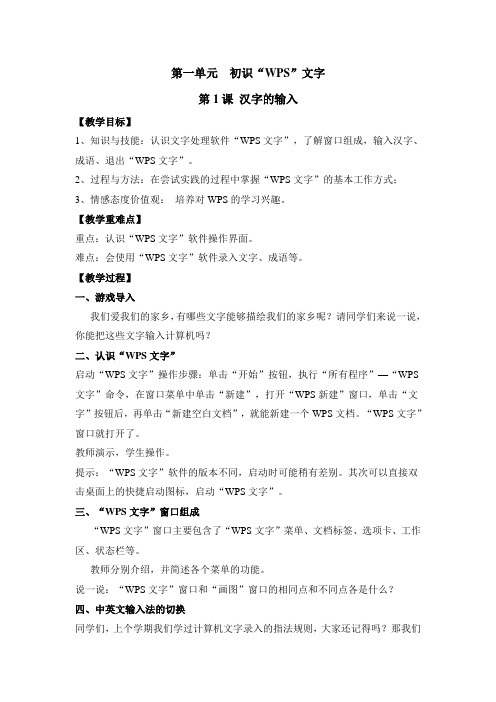
第一单元初识“WPS”文字第1课汉字的输入【教学目标】1、知识与技能:认识文字处理软件“WPS文字”,了解窗口组成,输入汉字、成语、退出“WPS文字”。
2、过程与方法:在尝试实践的过程中掌握“WPS文字”的基本工作方式;3、情感态度价值观:培养对WPS的学习兴趣。
【教学重难点】重点:认识“WPS文字”软件操作界面。
难点:会使用“WPS文字”软件录入文字、成语等。
【教学过程】一、游戏导入我们爱我们的家乡,有哪些文字能够描绘我们的家乡呢?请同学们来说一说,你能把这些文字输入计算机吗?二、认识“WPS文字”启动“WPS文字”操作步骤:单击“开始”按钮,执行“所有程序”—“WPS 文字”命令,在窗口菜单中单击“新建”,打开“WPS新建”窗口,单击“文字”按钮后,再单击“新建空白文档”,就能新建一个WPS文档。
“WPS文字”窗口就打开了。
教师演示,学生操作。
提示:“WPS文字”软件的版本不同,启动时可能稍有差别。
其次可以直接双击桌面上的快捷启动图标,启动“WPS文字”。
三、“WPS文字”窗口组成“WPS文字”窗口主要包含了“WPS文字”菜单、文档标签、选项卡、工作区、状态栏等。
教师分别介绍,并简述各个菜单的功能。
说一说:“WPS文字”窗口和“画图”窗口的相同点和不同点各是什么?四、中英文输入法的切换同学们,上个学期我们学过计算机文字录入的指法规则,大家还记得吗?那我们还在写字板中进行过文字的录入,大家还记得我们用的是什么输入法吗?对的,就是我们熟悉的搜狗输入法,这个学期搜狗输入法将会一直伴随我们,现在我们来对搜狗输入法进行一个详细的介绍。
Ctrl+空格:退出文字输入状态,再按一次恢复文字输入状态。
Shift:中英文切换caps lack : 大写锁定Ctrl+shift:可以切换不同的汉字输入法。
五、用“搜狗拼音输入法”输入汉字1、定位光标2、输入—选字教师演示,学生练习六、输入词语1、全拼方法输入词语:“搜狗拼音输入法”的词库中存储了大量的常用词语,因此凡是能够输入一个词语的,尽量不要输入一个单字。
新纲要云南省实验教材三年级第2册《信息技术》第10课 调整表格教学设计(教案)

①合并单元格。②调整列宽。③插入图片
三、保存文件
表格调整完成后,将三年级信息表.docx”保存至素材文件夹,然后退
出“WPS文字”。
练习设计
技能练习:调整课程表。打开素材文件夹中MPS文件“课程表.docx”,对课程表进行调整,最后将调整好的课程表原名保存到个人文件夹中,调整好的课程表如图2-19所示。
二、新课教学
(一)首先、分析表格存在的问题:
制作好的信息表还存在一些问题,信息太少,如:需要在信息表里需要添加兴趣爱好、家庭住址、联系方式;表格中的内容有的多有的少,需要调整表格的行高和列宽,合并单元格。
提问:你还想在信息表中添加些什么内容
(二)调整表格
选中表格若要调整表格,离不开“选中”整个表格,或是“选中”一行、或一个单元格。
新纲要云南省实验教材
2019-2020学年度下学期小学《信息技术》
教学设计
三年级第2册
授课教师:贤追
勐海县西定乡中心小学
2020年5月
第二单元 文字处理提高
年 级
三年级
学 科
信息技术
授课教师
贤追
课 题
第10课 调整表格
课时安排
2课时
备课日期
年 日
授课日期
年 月 日
教材分析
第10课 调整表格,这一节课是根据上节课完成的信息表还存在一些问题,如:要添加一行填写“我趣爱好”;单元格的信息太多需要调整单元格的行高或列宽;在表格中需插入照片等。对于这些问题,我们需要对表格进行插入行与列、合并单元格、调整行高和列宽、插入图片等操作以完善信息表。
(4)选中单元格。将鼠标指针移到单元格左侧,当指针变为形“ ”时,单击鼠标,这一个单元格被选中,如图2-12所示。
三年级信息技术教案第2册全书(云南省实验教材)
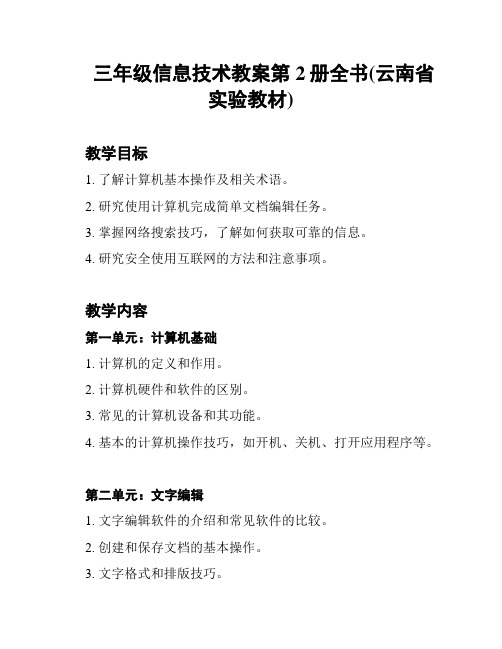
三年级信息技术教案第2册全书(云南省实验教材)教学目标1. 了解计算机基本操作及相关术语。
2. 研究使用计算机完成简单文档编辑任务。
3. 掌握网络搜索技巧,了解如何获取可靠的信息。
4. 研究安全使用互联网的方法和注意事项。
教学内容第一单元:计算机基础1. 计算机的定义和作用。
2. 计算机硬件和软件的区别。
3. 常见的计算机设备和其功能。
4. 基本的计算机操作技巧,如开机、关机、打开应用程序等。
第二单元:文字编辑1. 文字编辑软件的介绍和常见软件的比较。
2. 创建和保存文档的基本操作。
3. 文字格式和排版技巧。
4. 图片插入和格式调整的方法。
第三单元:网络搜索1. 互联网的定义和特点。
2. 常用的网络浏览器的介绍和比较。
3. 网络搜索的基本技巧,如使用关键词、筛选搜索结果等。
4. 评估和选择可靠的信息来源。
第四单元:网络安全1. 互联网安全意识的培养。
2. 常见的网络安全风险和威胁。
3. 安全使用互联网的方法和注意事项,如保护个人隐私、避免网络诈骗等。
4. 培养良好的网络行为规范和道德意识。
教学方法1. 讲解与示范:通过教师的讲解和示范,引导学生了解相关概念和操作步骤。
2. 实践操作:让学生亲自操作计算机、编辑文档和进行网络搜索,通过实践巩固所学知识。
3. 小组合作:以小组为单位进行文档编辑和网络搜索任务,培养学生的合作意识和团队精神。
4. 互动讨论:引导学生主动参与讨论,分享自己的观点和经验,促进研究交流和合作研究。
教学评估1. 课堂表现:观察学生的参与情况、提问和回答问题的能力。
2. 实践操作:评估学生完成文档编辑和网络搜索任务的成果。
3. 小组合作:评估学生在小组合作中的表现和贡献。
4. 测验考核:通过小测验或考试测试学生对所学知识的掌握程度。
教学资源1. 教材:《三年级信息技术教案第2册全书(云南省实验教材)》。
2. 多媒体设备:计算机、投影仪等。
3. 文字编辑软件:Microsoft Word、Google Docs等。
三年级信息技术教案第2册全集(云南省实验教材)

新纲要云南省实验教材《信息技术》三年级第2册教案目录第一单元家乡风景1、家乡美2、风光好3、花草奇4、山茶艳第二单元会飞的花朵——蝴蝶5、大理蝴蝶泉6、蝴蝶泉边7、蝴蝶的一生8、制作蝴蝶标本介绍卡(一)9、制作蝴蝶标本介绍卡(二)10、蝴蝶彩云南11、真情告白12、蝴蝶知识展示会第三单元综合活动:大地雕塑13、人间奇观14、双重遗产15、走向世界16、展示交流第1课家乡美教学目标:1.通过学习使用记事本掌握中英文输入状态的切换方法。
2、初步学会使用全拼输入法,智能ABC输入法在计算机输入汉字。
课时安排:2课时教学过程:创设情景,感受氛围师:同学们请看屏幕! CAI(出示《春晓》视频——诗人“孟浩然”——古诗朗诵)师:孩子们会读这首诗吗?生:会!谈话:这学期我们学会了用计算机画画。
计算机不仅能画画,还可以用计算机写作文、记日记,给远方的朋友写信。
今天我们一起来学习怎样用拼音在计算机上写出汉字。
一、打开“写字板”像画图软件可以用来画画一样,“写字板”是一种专门用来处理文字信息的软件。
1.操作:现在老师说,同学们操作打开“写字板”程序:“开始”——“程序”——“附件”——“写字板”请仔细观察写字板窗口由哪几部分组成,再对照图11—1记住窗口各部分的名称图11—1 “写字板”窗口 2.请用鼠标探测一下工具栏、格式栏上的按扭。
当你的鼠标箭头指向某个按钮时,在鼠标箭头的下方会出现按钮的名称,同时在状态栏上将会看到对应按钮的功能说明。
3.你能用鼠标探测出下面常用按钮的名称和功能吗?试一试。
二、转换输入法写汉字必须使用汉字输入法。
适合小学生的汉字输入法有“全拼输入法”和“智能ABC 输入法”等。
单击任务栏上的输入法按钮,便能看到如图11—2所示的输入法菜单,从中可以选择你需要的输入法。
图11—2输入法观察:你的电脑里有哪些输入法?切换到智能ABC输入法。
1.单击任务栏右端的输入法按钮2.在输入法菜单中选择此时屏幕上显示(输入法提示),表示已切换到“智能ABC输入法”。
新纲要云南省实验教材三年级第2册《信息技术》第8课 插入文本框教学设计(教案)

教学目标
1、学会在文档中插入文本框;
2、掌握在文本框内输入文字;
3、通过插入文本框再输入,在文本框中输入文字之后对文本框进行设置。
教学重点
在文档中插入文本框;文本框内输入文字。
教学难点
通过插入文本框再输入,在文本框中输入文字之后对文本框进行设置。
教法
演示教学法
学法
讨论法、合作交流法、游戏法
教具
计算机设备
教学过程
教学过程
一、谈话导入:
云南是著名的“动植物王国”,这里,森林凝翠,鲜花怒放,走进云南,你就走进了花的海洋。鲜花,已经成为云南一张亮丽的名片,今天,我们就来认识几种云南的名花。本节课我们将图片与文字组合起来,制作精美的“云南名花卡片”。
二、新课教学:
(一)文本框的插入与设置
1.插入文本框
①按要求让学生完成技能练习;
②为自己设计一张宣传名片(可以是拍照的图片来设计)
板书预设
第8课 插入文本框
①学会在文档中插入文本框;
②掌握在文本框内输入文字;
③通过插入文本框再输入,在文本框中输入文字之后对文本框进行设置。
教学反思
打开素材文件夹中的WPS文件“云南名花卡片.doc x”文档中提供了山茶、杜鹃花、玉兰花、报春花4种云南名花的文字介绍。我们以制作山茶花卡片为例。把山茶花的文字内容放入文本框中。
2设置文本框
(1)设置文本框的行间距(教师一一演示讲解)
(2)设置文本框的底纹和边框(教师进行演示讲解)
(2)插入图片和形状
新纲要云南省实验教材
2019-2020学年度下学期小学《信息技术》
教学设计
三年级第2册
授课教师:贤追
勐海县西定乡中心小学
新纲要云南省实验教材三年级第2册《信息技术》第7课 插入形状教学设计(教案)

(1)、调整大小、位置:方法和图片的调整一样。
(2)、调整标注形状
(3)、修饰标注----设置标注填充色和线条色。
提示:
①、所有自选图形都能设置填充颜色和线条颜色
②、已经插入的艺术字也可以设置填充色和线条色。
3、说一说:
(1)、说一说:你已经会插入几种对象了?
(2)、比较插入的来自文件的图片、剪贴画、自选图形和艺术字,有什么共同特点?
练习设计
1、打开素材文件夹中的的WPS文件“哪吒闹海2.docx”做教材P41页中的技能练习。
2、给予学生足够的时间,让学生做一做P41页的综合实践活动内容。
板书预设
第7课插入形状
①学会在文档中插入形状。
②学会改变其大小位置。
③设置形状并填充颜色和线条颜色
教学反思
1、在word窗口下方的绘图工具栏中,单击“自选图形”按钮,选择云形标注。
提示:如果窗口中没有绘图工具栏,单击常用工具栏右侧的绘图按钮,就可以打开了。
输入标注文字
①、标注常用于人物的语言,所以标注框中带有光标,可直接在光标后输入
②、出了云形标注外,还有其他样式的标注,使用方法相同
③、标注中的文字同样可以设置字体格式、段落格式。
新纲要云南省实验教材
2019-2020学年度下学期小学《信息技术》
教学设计
三年级第2册
授课教师:贤追
勐海县西定乡中心小学
2020年5月
第一单元:初识“WPS文字”
年 级
三年级
学 科
信息技术
授课教师
贤追
课 题
第7课 插入形状
课时安排
2课时
备课日期
年 月 日
授课日期
新纲要云南省实验教材三年级第2册《信息技术》第1课 汉字的输入教学设计(教案)

教学反思
(1)选择汉字输入方法:
(2)退出汉字输入状态:
按住“Ctrl”+空格键→退出汉字输入状态,
重新按住“Ctrl”+空格键→重新回到刚才的汉字输入状态。
(3)、教学用“搜狗输入”输入中文;
(4)、关闭“WPS文字”软件。
(5)、教师根据刚才所讲的内容,进行全面梳理演示,让学生再书记相关操作。
(6)、给学生根据刚才教师的演示,让学生自己练习,教师巡视指导。
教法
演示教学法
学法
讨论法、合作交流法、游戏法
教具
计算机设备
教学过程
教学过程
一、谈话引入课题:
借助“WPS文字”,使用“搜狗输入”法输入汉字词组。
2、教授新课:
1、启动“WPS文字”软件:
(1)教师控制操作演示讲解:
单击任务栏“开始”→“程序” →“WPSoffice”打开窗口。
(2)学生操作练习。
2、教学中英文输入状态的切换;
新纲要云南省实验教材
2019-2020学年度下学期小学《信息技术》
教学设计
三年级第2册
授课教师:贤追
勐海县西定乡中心小学
2020年5月
第一单元:初识“WPS文字”
年 级
三年级
学 科
信息技术
授课教师
贤追
课 题
第1课 汉字的输入
课时安排
2课时
备课日期
年 月 日
授课日期
年 月 日
教材分析
新纲要云南省实验教材小学《信息技术》第1课 汉字的输入是启动“WS文字”,了解窗口的各組成部分;用“搜狗拼音输」法”输入汉字、词语;退出“WPS文字”的内容。主要是让学生初步学习具体汉字的输入
- 1、下载文档前请自行甄别文档内容的完整性,平台不提供额外的编辑、内容补充、找答案等附加服务。
- 2、"仅部分预览"的文档,不可在线预览部分如存在完整性等问题,可反馈申请退款(可完整预览的文档不适用该条件!)。
- 3、如文档侵犯您的权益,请联系客服反馈,我们会尽快为您处理(人工客服工作时间:9:00-18:30)。
小学三年级信息技术第二册教案【第一单元:初识WPS文字】第1课汉字的输入一、教学目标1、认识WPS窗口的组成,了解WPS的启动方法、新建文档的方法及WPS文档的保存方法。
2、掌WPS中菜单栏、工具栏的使用方法。
3、形成利用计算机进行文字处理的意识并提高相应的能力。
4、让学生积极尝试用计算机来表达思想二、教学重、难点1、教学重点:掌握启动和退出WPS的方法2、教学难点:认识WPS窗口的组成及其主要功能三、谈话引入课题:WPS Ofice 是由我国金山软件公司开发的一款办公软件,包含“WPS 文字”“WPS表格”“WPS演示”等主要功能模块。
“WPS文字”是文理软件。
四、教授新课:(一)教师演示启动WPS窗口的两种方法。
A、点击“开始”按钮、执行“所有程序”、单击“Microsoft WPS”即可打开WPS窗口B、直接双击桌面上的快捷方式“W”图标,同样也可以启动“WPS”窗口。
想一想:如何才能够打开“WPS”窗口做一做:通过“开始”处和双击桌面快捷图标启动“WPS”。
说一说:通过操作实践后,你认为使用那种方法会更方便快捷?(二)WPS文字窗口组成师:WPS窗口和Windows的应用程序窗口很相似,主要包括“WPS 文字”菜单、文档标签、选项卡、工作区、状态栏等,你能记住哪些名称?1、要求学生通过自学来认识WPS窗口的组成。
2、学生汇报对窗口组成的认识。
完成“实践园”。
说一说:“WPS文字”窗口与“画图”窗口的相同点和不同点各是什么?(三)中英文输入法的切换单击任务栏上的输入法切换按钮,在弹出的输入法列表中单击“中文(简体)搜狗拼音输入法”,即可切换的中文输入状态。
提示:使用组合键Ctrl+Shfit,可以切换不同的汉子输入法。
(四)用“搜狗朋友输入法”输入汉字1. 定位光标在“WPS文字”工作区中可以看到-个闪烁的光标,在该光标的位置就可以输入汉字了。
2. 输入“智慧”两个汉字(1)输入:在键盘上输入“智”的汉语拼音“zhi”,会弹出文字出复选框,显示拼音为“zhi”即“智”的同音字。
(2)选字:如能在文字复选框中找到这个字,就直接输入汉字前方的序号,完成亡字输入。
如果在文字复选框中没有找到需要的字,就单击复选框右边的翻页按钮查找,或者按键盘上的=键进行翻页查找。
试一试:输入单字美蓝险云顺林黄秋俏峰(五)输入词语输入词语时,可以用全拼输入,也可用简拼输入。
试一试:1、应用全拼输入的方法输入:风光漂亮白杨色彩蓝天梦幻飞奔细致凉爽美丽2、用简拼输入的方法输入:山川植物熟悉蝴蝶花瓣希望郊外散步敬仰著名教师提示:1. 输入汉语拼音时必须用小写字母,否则,会被输入法当作输入大写英文字母处理。
2.如果文字复选框中第一个字就是你要输入的汉字,不需要输入序号选择,直接按空格键就可完成输入。
3.在输入过程中,若出错,可用退格键Backspace删除错误的内容。
(六)保存和退出WPS文字单击“文件”菜单下的“保存”命令,选择需要存放的位置,输入文件名即可保存。
单击“文件”菜单下的退出命令,退出WPS文字(七)技能练习新建一个WPS文档输入:壮阔起伏秀美壮观翠绿明镜清香草原艳阳宜人朦胧醉人河岸白鹅大爱阻碍生机勃勃繁花似锦枝繁叶茂湖光山色万紫千红和风细雨百鸟鸣春川流不息人杰地灵载歌载舞山高涧深鸟语花香春暖花开山峦起伏满眼碧绿彩蝶纷飞五、板书设计第1课1、启动WPS2、WPS窗口组成3、输入文字4、保存与退出教学反思:第2课输入短文一、教学目标1、掌握常用的中文标点符号的输入方法。
2、学会输入韵母中有ü的汉子。
二、教学重、难点1、教学重点:常用的中文标点符号的输入方法。
2、教学难点:常用的中文标点符号的输入方法。
三、导入课题:通过复习WPS的启动、窗口导入课题:A、点击“开始”按钮、执行“所有程序”、单击“Microsoft WPS”即可打开WPS窗口。
B、直接双击桌面上的快捷方式“W”图标,同样也可以启动“WPS”窗口。
四、教授新课:(一)教师讲解短文输入1、将输入法切换到“搜狗拼音输入法”2、输入短文《标点符号的争吵》师:中文的标点符号与英文的标点符号是不同的,例如,中文的句号是“。
”,二英文的的句号是“.”。
中文输入的切换只需要按Shift键。
(通过广播出示键盘的图片,讲解常用的标点符号对应的键盘中的键位)试一试:尝试输入标点符号、;。
!?“”······《》师:要想输入双符号键中的下档键应该怎么办?只要直接点击这个键就可以了。
如果想输入“上档”符号应该怎么办呢?教师演示:应该先按下Shift键(上档键)不动,再击相应的符号键。
(二)输入韵母中带“ü”的汉字教师讲解:有的汉字韵母中带“ü”,但键盘上没有“ü”键,那应该怎么输入呢?有两种情况。
1、当声母j、9、x、y与“ü”相拼时,应去掉“ü”上的两个点,写成“u”,如要输入“句”字时,直接输入“ju”就可以了。
2、当声母1、n与“ü”相拼时,用字母“v”来代替“ü”,如要输入略”字,就键入“lve”,要输入“绿”字就键入“lv”。
试一试:输入下面的句子绿水青山就是金山银山。
时间就是效率,时间就是财富。
蜻蜓一会儿掠过湖面,一会儿飞向远方,一回儿停留在碧绿的荷叶上。
(三)保存文件执行“文件”,菜单下的“保存”命令。
在弹出的“另存为”对话框中,选择保存的位置,输入文件名,选择文件类型“.docx”单击保存按钮即可。
(四)技能练习1、新建一个WPS文挡,输入:奇异花卉——跳舞草跳舞草又名舞草、风流草,属蝶形花科多年生草本植物,原产于中国云南中南部、南部热带地区,元江是跳舞草的发源地之一。
跳舞草是一种神奇的植物,每当有人唱歌或音乐伴奏时,它的两片小叶就会上下左右摆动,自行交叉转动。
对优美的音乐尤为敏感,宛若翩翩起舞的少女。
跳舞草是迄今为止发现的唯一会听音乐的植物,深受人们的喜爱,它的“表演”,总令人流连忘返。
2、新建一个WPS文档自己写一篇自我介绍的文章。
教学反思:第3课文字的复制粘贴一、教学目标1、掌握复制和粘贴的方法。
掌握文字的插入、删除或修改等操作。
二、教学重、难点1、教学重点:文字的复制和粘贴方法。
2、教学难点:文字的删除或修改。
三、谈话引入课题:我国少数民族众多,各民族在这个大家庭里和睦相处、安居乐业。
彝族是西南少数民族中人口较多的民族,在云南分布很广。
他们有徇烂多姿的文化,且能歌善舞、热情好客。
这节课,让我们通过输入一首歌词来走进彝家的生活吧!(播放彝家娃娃真幸福歌曲)。
四、教授新课:(一)打开文件启动“WPS文字”,执行“文件”菜单,打开命令,在弹出的打开对话框中找到文件“彝家欢歌.docx”,选中打开。
(二)编辑文档1、输入标题:彝家娃娃真幸福2、输入歌词(1)输入第一段歌词师:第一段歌词中出现了4次“阿哩哩”,有没有简捷的办法提高输入的效率呢?(学生谈论回答问题)(可以用复制——粘贴的方法来输入重复的内容)教师讲解“复制/粘贴的方法”①选定要复制的内容。
②单击“开始”选项卡“剪贴板”组的“复制”按钮。
③定位光标到需要粘贴的位置。
④单击“剪贴板”组的“粘贴”按钮完成粘贴操作。
(2)同样的方法复制、粘贴第二段歌词并进行修改①选中要修改的文字。
②删除不需要的内容,输入需要插入的内容。
师:修改文中的文字,既可以选中需要修改的文字,直接输入替换,也可先使用退格键Backspace或者删除键Delete删除要修改的文字,然后输入替换(教师演示方法)说一说:退格键和删除键在删除文字时的区别是什么?(删除键是删除光标后面的一个字符退格键删除的是光标前面的一个字符)(三)保存文档(四)技能练习1、应用复制、粘贴的方法输入歌词《春天在哪里》春天在哪里呀春天在哪里春天在那青翠的山林里这里有红花呀这里有绿草还有那会唱歌的小黄鹂嘀哩哩嘀哩嘀哩哩嘀哩哩嘀哩哩嘀哩哩嘀哩嘀哩哩嘀哩哩嘀哩哩春天在青翠的山林里还有那会唱歌的小黄鹂春天在哪里呀春天在哪里春天在那湖水的倒影里映出红的花呀映出绿的草还有那会唱歌的小黄鹂春天在湖水的倒影里还有那会唱歌的小黄鹂春天在哪里呀春天在哪里春天在那小朋友眼睛里看见红的花呀看见绿的草还有那会唱歌的小黄鹂教学反思:嘀哩哩嘀哩嘀哩哩嘀哩哩嘀哩哩嘀哩哩嘀哩嘀哩哩嘀哩哩嘀哩哩嘀哩哩嘀哩嘀哩哩嘀哩哩嘀哩哩嘀哩哩嘀哩嘀哩哩嘀哩哩嘀哩哩春天在小朋友眼睛里还有那会唱歌的小黄鹂第4课字体及段落格式设置一、教学目标1、会设置文字的字体、字号、字形、颜色等。
2、会设置文档的段落格式。
二、教学重、难点1、教学重点:会设置文字的字体、字号、字形、颜色等。
2、教学难点:会设置文档的段落格式。
三、导入课题:出示已经设置好的古诗样例《山行》和没有设置的作对比,激发学生的学习兴趣。
四、新课(一)打开“古诗二首”。
(二)设置文字字体格式。
教师逐一介绍“开始”菜单栏中的文字格式:字体、字号、字形、文字颜色等的设置。
试一试:按照课本P22页的要求设置古诗《山行》,(教师巡视指导)。
提示:设置字体格式之前,一定要选定要编辑的文本,或者将光标定位于新起段落的起始位置。
(师讲解文字选定的方法)(三)设置段落格式1、设置“居中对齐”方式在“开始”选项卡的“段落”组中单击“居中对齐”按钮即可。
2、设置“行距”师:为了增强文字在页面中的显示效果,可以调整行与行之间的距离。
教师演示:单击“开始”/段落/行距便可调整行距。
试一试:打开古诗《山行》自己把行距设置为3倍行距。
(四)保存设置好的文件。
(五)技能练习1、打开文件“四季的色彩.docx”按照课本P25页的要求进行设置并把设置好的文件保存在自己的文件夹下。
2、打开“蚕宝宝长大了.docx”按要求进行设置并保存。
课后反思:第5课:在文档中插入图片一、教学目标1、会在文档中插入图片。
2、会调整图片的大小、位置和设置图片的环绕方式。
3、学会裁剪图片。
二、教学重、难点1、教学重点:会在文档中插入图片。
2、教学难点:调整图片的大小、位置和设置图片的环绕方式。
三、谈话导入:师:中国的古诗有“诗中有画,画中有诗”的优美意境,如果古诗配上图片,会是什么效果呢?(出示做好的诗配画)四、新课(一)插入图片教师演示:1、将光标定位到图片插入的位置。
2、单击“插入”、“图片”在弹出的“插入图片”对话框中找到需要插入的图片“红枫林.bmp”并选中,然后单击打开按钮即可插入图片。
(二)裁剪图片1、选中图片2、单击“大小和位置”组中的“裁剪”按钮。
3、鼠标指针靠近图片右上角控制点,当指针形状变成“”时,拖动鼠标,框定裁剪范围。
4、适当调整控制点后,单击文档空白处完成图片的裁剪。
试一试:打开“古诗二首.docx”插入“红枫林.bmp”图片,并进行裁剪刀需要的大小。
